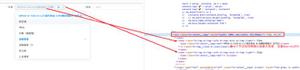iPhone XS Max 快速创建备忘录的三个小技巧
对于大多数用户来说,在 iPhone 上创建备忘录一般是找到备忘录应用并打开,然后再进行创建。除了这种方法外,如果您想快速进行创建,还可以参考如下几种方式。
用 Siri 创建备忘录
在使用 Siri 创建备忘录之前,您需要确保设备中的功能已经打开:
前往 iPhone “设置”-“Siri 与搜索”,并确保“听取‘嘿Siri’”和“按下主屏幕按钮使用 Siri”或“按下侧边按钮以使用 Siri”已开启。
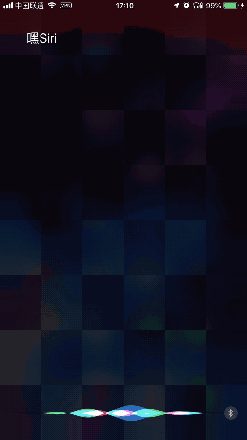
控制中心快速创建备忘录
上拉呼出控制中心,重按(iPhone 6s 以前机型为长按)备忘录图标,能快速选择新建备忘录、新核对清单、新照片和扫描文稿等选项。

若您没有在控制中心看到备忘录图标,请进行添加:
前往 iPhone “设置”-“控制中心”,轻点“自定控制”,找到备忘录选项,并轻点![]() 。
。
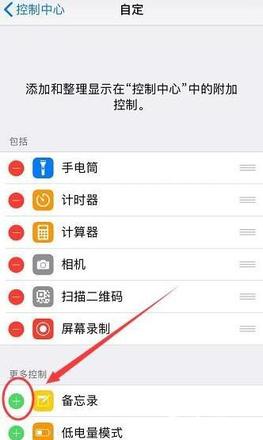
通过小组件快速创建
无需打开备忘录 App,通过小组件即可查看和编辑备忘录。
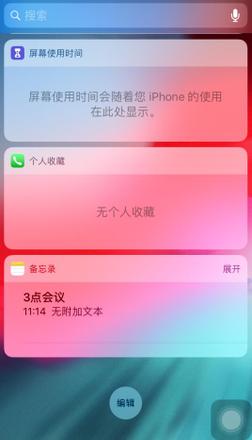
在小组件中添加备忘录的方法:
打开小组件列表并下拉到最底部,点击编辑。找到备忘录并点击 ![]() ,点击右上角“完成”保存操作即可。
,点击右上角“完成”保存操作即可。
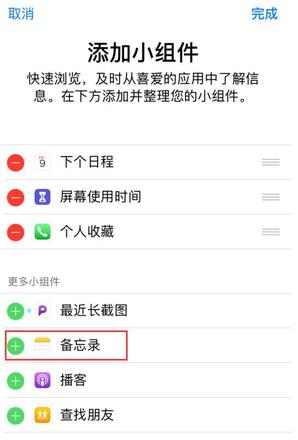
以上是 iPhone XS Max 快速创建备忘录的三个小技巧 的全部内容, 来源链接: utcz.com/dzbk/599257.html

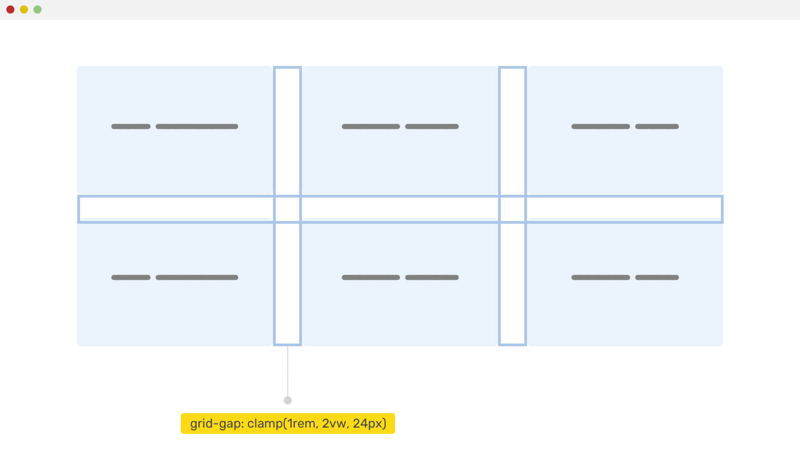
![[apue] Linux / Windows 系统上只能建立不超过 PATH_MAX / MAX_PATH 长度的路径吗?](/wp-content/uploads/2020/10/1707550-20200702095142684-382703510.png)